Espazos
Unha vez descargada a aplicación de abalarMóbil , o primeiro paso será realizar o rexistro creando o usuario e o contrasinal para poder acceder. Este paso só hai que facelo a primeira vez, cando se descarga a aplicación.
Nota: É importante que os datos das persoas responsables do alumnado figuren actualizados na secretaría do centro e no sistema de xestión XADE para poder acceder ás funcionalidades da aplicación.:
|
Imaxe
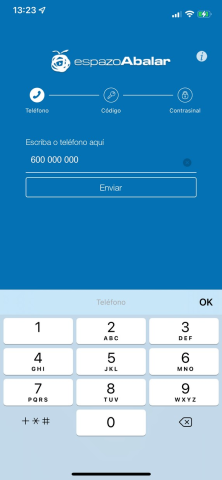 |
Imaxe
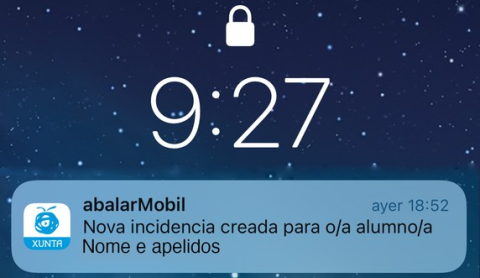 |
Imaxe
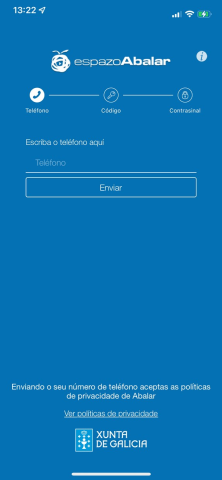 |
Imaxe
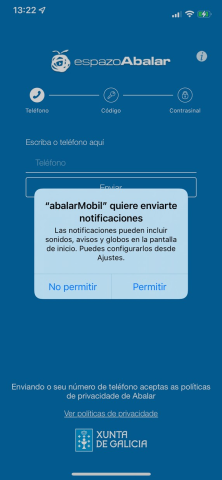 |
| Poderanse habilitar as notificacións da aplicación. | Esta opción facilita a recepción de avisos da aplicación coma este. | O primeiro será introducir o número de teléfono. | Unha vez introducido o número pulsar en "Enviar" |
Pódese descargar a aplicación en varios dispositivos, por exemplo no teléfono móbil e na tablet. Neste caso haberá que ter en conta o seguinte:
- Unha vez finalizado o rexistro no primeiro dispositivo poderase proceder ao rexistro no seguinte dispositivo elixido, utilizando o mesmo número de teléfono.
- Por motivos de seguridade solicítase un novo contrasinal.
- Se desexa rexistrar máis dun dispositivo, o último contrasinal elixido será o establecido e co que se accederá desde calquera dos dispositivos.
- Se se realiza un novo rexistro e aínda se conserva activa a sesión doutro dispositivo, deberase volver a identificar co novo contrasinal.
|
Imaxe
 |
Imaxe
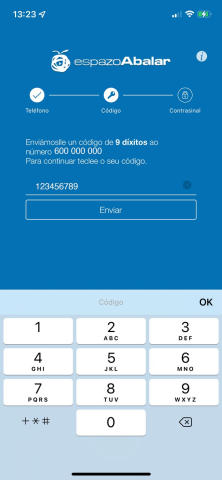 |
Imaxe
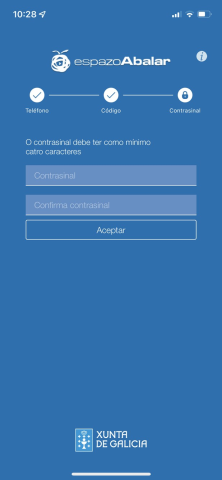 |
Imaxe
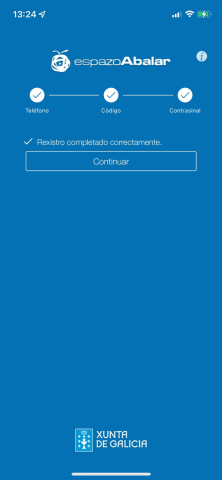 |
| Recíbese por SMS o código de seguridade. | Introduce ese código e pulsa “Enviar”. | Solicítaselle un contrasinal, que será o que utilizará para acceder á aplicación. Deberase escribir nos dous recadros e pulsar en "Aceptar" | Xa está o proceso de rexistro completado. A continuación pulsarase en "Continuar". |
|
Imaxe
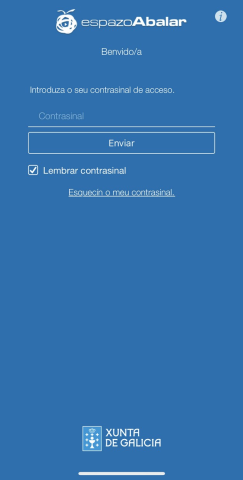 |
A partir deste momento, cada vez que se desexe acceder a abalarMóbil deberase introducir o contrasinal elixido, excepto se se marca a opción "Lembrar contrasinal", que soamente se deberá introducir unha vez ao mes. Cada vez que se intenta acceder a abalarMóbil realízase un control de versións:
|
